EaseUS Repair 비디오 검토 및 비디오 수정을 위한 3가지 대안
여러 가지 이유로 비디오 파일이 손상된 경우 EaseUS Repair Video와 같은 무료 솔루션을 제공하는 비디오 복구 서비스를 찾는 것이 항상 좋습니다. 다양한 인기 형식의 손상되고 깨진 비디오 파일을 수정하는 온라인 비디오 복구 도구입니다. 또한 EaseUS Fixo Video Repair라는 데스크톱 버전도 함께 제공됩니다. 이 두 가지는 재생할 수 없는 소중한 비디오 파일을 복원하는 데 효과적으로 도움이 되지만 몇 가지 제한 사항이 있습니다. 이 문제를 해결하는 데 사용할 수 있는 3가지 최고의 대안과 함께 EaseUS Repair Video에 대한 전체 리뷰를 여기에서 확인하세요.
가이드 목록
EaseUS 수리 비디오 리뷰 EaseUS Repair Video를 사용하여 손상된 비디오를 수정하는 방법 AI 기술을 사용한 상위 3가지 EaseUS 비디오 복구 대안 FAQsEaseUS 수리 비디오에 대한 전체 리뷰 [온라인 및 데스크톱]
EaseUS Video Repair는 손상된 비디오 파일을 복구하기 위한 뛰어난 웹 기반 도구입니다. MP4, AVI, MKV 등과 같은 거의 모든 널리 사용되는 파일 형식을 지원합니다. GoPro, Nikon, 기타 카메라 또는 모바일 장치에서 가져온 모든 코스나 비디오에 대해 EaseUS Repair Video는 복원을 수행할 수 있습니다.
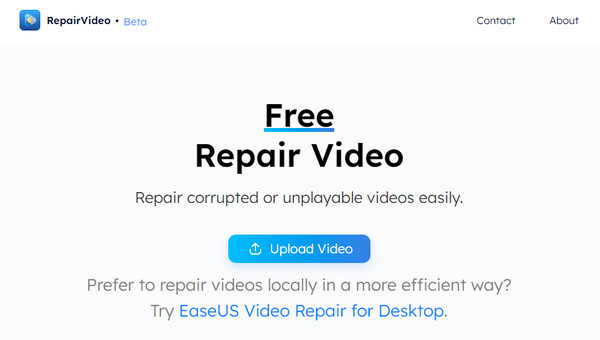
EaseUS Repair Video는 잘못된 다운로드, 헤더 손상 등과 같은 여러 문제를 해결할 수 있습니다. 또한 삭제된 파일을 복구하고 휴지통, 플래시 드라이브, SD 카드, 카메라 및 하드 드라이브에서 다시 가져올 수 있는 기능도 있습니다.
- 장점
- 100%를 안전하게 사용할 수 있으므로 버그나 악성 소프트웨어가 컴퓨터에 영향을 미칠 위험이 없습니다.
- 비용은 제공되지 않습니다. 손상된 비디오 파일을 자유롭게 복구할 수 있습니다.
- 카메라, 대시캠, 모바일 장치 등 다양한 비디오 소스에서 복구가 가능합니다.
- 동기화되지 않음, 왜곡됨, 검은 화면, 소리 없음 등으로 전환되는 비디오 손상 문제를 해결합니다.
- 단점
- 하루에 3개의 비디오만 복원할 수 있습니다.
- 업로드 속도에 시간이 많이 걸릴 수 있습니다.
- 제한된 언어 옵션.
- MP4 및 MOV 비디오 형식만 지원합니다.
제기된 바와 같이 EaseUS Fixo Video Repair라는 데스크톱 버전이 있는데, 이는 온라인 버전보다 더 포괄적인 기능을 포함합니다. 이를 사용하면 손상된 비디오의 원인에 관계없이 MOV, MP4, AVI, FLV, WMV, MPEG 등과 같은 다양한 파일 형식의 비디오를 복원할 수 있습니다.
그 외에도 CCTV, 드론, 휴대폰, 대시캠, 카메라 등 다양한 장치 지원이 제공되는데 이는 EaseUS Repair Video와 약간 다릅니다. 또한 동영상 수정에만 국한되지 않습니다. 또한 손상된 이미지, 파일 등을 수정할 수도 있습니다. AI 알고리즘 덕분에 윈도우에서 미리 볼 수 없는 사진 열기도 가능해진다. EaseUS 파일 복구 도구에서는 배치 모드를 사용하여 여러 문서를 동시에 처리할 수 있습니다.
주요 특징:
- 열 수 없는 손상된 비디오, 이미지 및 기타 파일을 복구합니다.
- 여러 개의 손상된 문서를 동시에 수정할 수 있습니다.
- MKV, MOV, GIF 등과 같은 거의 모든 비디오 형식을 지원합니다.
- 수리 동영상 미리보기를 제공하여 결과가 원하는 대로 나오는지 확인하세요.
EaseUS Repair Video를 사용하여 손상된 비디오를 수정하는 방법
EaseUS Repair Video와 데스크탑 버전인 EaseUS Fixo Repair Video를 성공적으로 숙지했다면 이제 이를 사용하여 깨진 비디오를 수정하는 방법을 배울 차례입니다. 다행히도 이 작업은 세 가지 간단한 단계만으로 완료할 수 있습니다! 아래 가이드를 꼭 따라주세요.
1 단계.웹 브라우저를 연 다음 EaseUS Video Repair 웹 사이트를 방문하십시오. 거기에서 측면에 "동영상 업로드"가 표시됩니다. 이를 클릭하여 비디오를 해당 페이지로 가져오거나 끌어서 놓으세요.
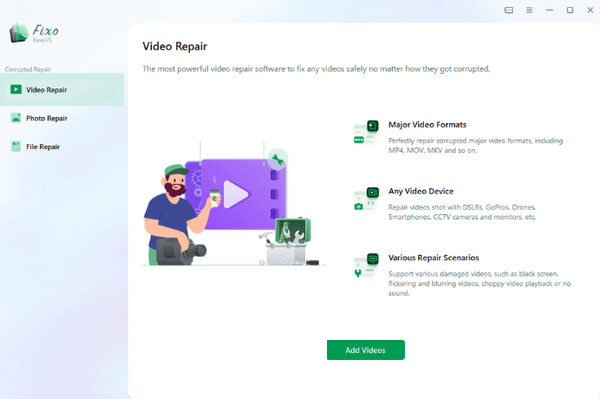
2 단계."수리가 완료되면 알림을 받으려면 이메일을 남겨주세요"라고 표시된 상자에 올바른 이메일 주소를 입력하세요. 그런 다음 "복구 시작" 버튼을 클릭하면 EaseUS Repair Video로 손상된 비디오 복구를 즉시 시작합니다.
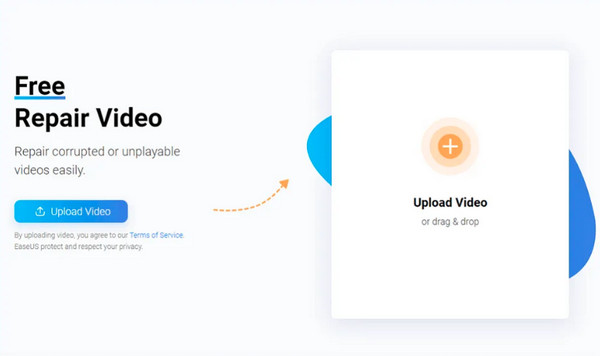
3단계.화면에 로딩 과정이 표시됩니다. 완료될 때까지 기다려 주세요. 완료되면 "추출 코드"를 입력하십시오. 상자에 보이는 것을 복사하세요. 마지막 단계에서는 "비디오 다운로드" 버튼을 클릭하여 복구된 비디오를 PC에 다운로드하십시오.
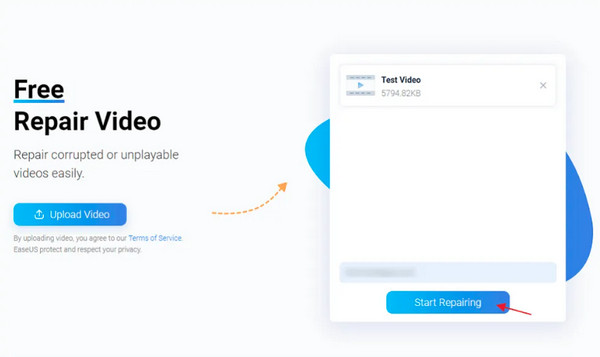
AI 기술을 사용한 상위 3가지 EaseUS 비디오 복구 대안
대부분의 경우 EaseUS Video Repair와 같은 하나의 프로그램에만 머물지 않고 더 많은 비디오 복구 도구를 탐색하고 싶어합니다. 온라인 도구에는 제한이 있으며 전문적인 EaseUS Fixo Video Repair는 사용하기 복잡할 수 있습니다. 이것이 바로 여러분이 훨씬 더 간단하고 기능이 풍부한 대안을 찾고 있는 이유입니다. 다음은 AI 기술을 효과적으로 활용하는 최고의 EaseUS 비디오 복구 대안 3가지입니다.
1. AnyRec 비디오 복구
한 번의 클릭으로 손상된 비디오 파일을 복구할 수 있습니다. AnyRec 비디오 수리. 손상된 데이터가 포함된 비디오를 복원하는 데 도움을 줄 수 있는 강력한 Windows 및 Mac 프로그램입니다. 깨진 비디오 파일과 동일한 형식으로 최상의 샘플 비디오를 제공한 후 고급 AI 알고리즘이 비디오에 적용됩니다. 단 몇 번의 클릭만으로 세부적인 손실 없이 즉시 고품질의 복구된 비디오를 얻을 수 있습니다. 게다가 이 EaseUS Video Repair 대안을 사용하면 만족할 때까지 수정을 다시 실행할 수 있습니다. 미리보기를 본 후 새 샘플 비디오를 다시 업로드하여 복구 프로세스를 다시 실행할 수 있습니다.

MP4, AVI, MKV, 3GP 및 MOV에서 손상된 비디오 파일을 수정합니다.
손상된 비디오 파일을 고품질로 복원하는 높은 성공률을 보장합니다.
출력 전 첫 번째 엿보기에서 비디오의 복원을 확인하는 미리보기입니다.
원클릭으로 영상을 수정할 수 있는 직관적인 인터페이스와 간단한 기능을 제공합니다.
1 단계.무료로 다운로드하여 AnyRec Video Repair를 엽니다. 화면에서 두 개의 "추가" 버튼을 클릭하면 손상된 비디오와 샘플 비디오를 별도로 추가할 수 있습니다. 그런 다음 "복구" 버튼을 클릭하여 EaseUS Video Repair 대안을 사용하세요.
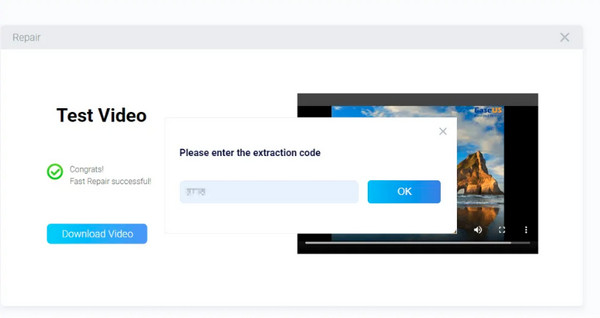
동일한 영상은 깨진 영상과 동일한 형식이어야 한다는 점을 기억하세요. 그렇지 않은 경우 프로그램에서 교체하게 됩니다.
2 단계.완료될 때까지 기다려 주시고, 수리가 완료되면 "미리보기" 버튼을 클릭하여 절차가 만족스러운지 확인하시기 바랍니다. 그렇지 않은 경우 샘플 비디오를 변경하고 수정 사항을 다시 실행하십시오. 결과가 괜찮다면 "저장" 버튼을 클릭하세요.
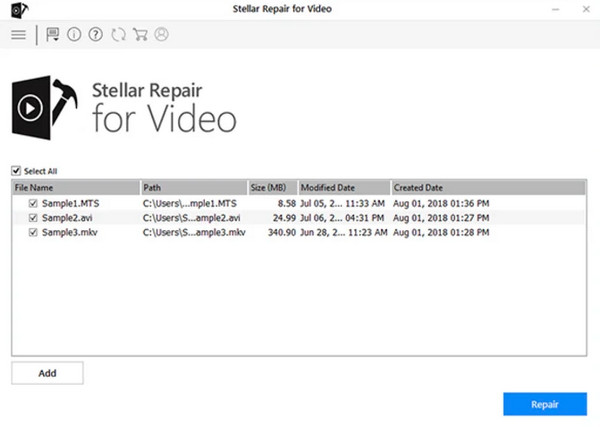
2. 스텔라 비디오 복구
Stellar Video Repair로 넘어갑니다. 이는 비디오 파일과 관련된 문제를 해결하는 데 도움을 줄 수 있는 가장 안정적이고 완벽하며 강력한 기능 프로그램 중 하나입니다. 또한 이 EaseUS Video Repair 대안은 미리보기 기능을 지원하므로 복구된 비디오를 저장하기 전에 확인하여 원하는 결과인지 확인할 수 있습니다. 또한 MP4, MOV, AVI 등과 같은 여러 파일 형식을 제공할 뿐만 아니라 카메라, USB, CCTV, DSLR 또는 모바일 장치의 여러 비디오 소스도 포함합니다. 그 외에도 이 프로그램에는 심각하게 손상된 비디오를 복구하는 데 사용되는 정보인 샘플 파일을 사용하여 심각하게 손상된 비디오를 복구할 수 있는 고급 복구 기능이 있습니다.
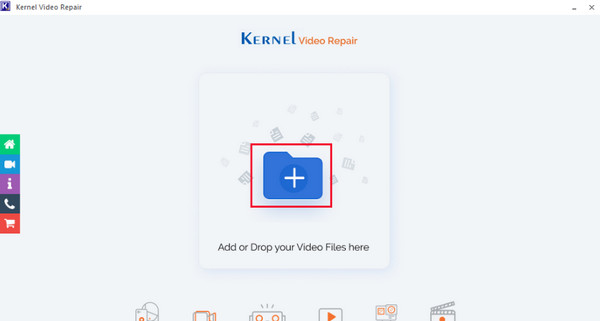
3. 커널 비디오 복구
마지막으로 EaseUS Video Repair 대안으로 사용할 수 있는 커널 비디오 복구가 있습니다. 품질을 유지하면서 손상되거나 손상된 비디오는 물론 "비디오 파일을 열 수 없습니다"와 같이 화면에 나타나는 오류 메시지를 수정할 수 있습니다. 다른 제품과 마찬가지로 MP4, WMV, MOV, MKV, MTS 등과 같이 재생할 수 없는 다양한 비디오 파일 형식을 광범위하게 지원합니다. 또한, 카메라, 드론, 휴대폰 등으로 녹화된 손상된 영상이 있더라도 커널을 사용하면 쉽게 수정할 수 있습니다. 또한 비디오 파일의 문제를 전문적으로 논의하므로 오디오가 나오지 않거나 정기적인 충돌이 발생하는 등 심각한 문제를 해결하는 데에도 효과적입니다.
EaseUS Repair 비디오 리뷰 및 대안에 대한 자주 묻는 질문
-
EaseUs Video Repair는 비디오 복구에 사용해도 안전한가요?
예. 온라인 도구는 주로 손상된 비디오 파일을 복구하고 사용자에게 버그와 바이러스의 위험이 없음을 보장하도록 설계되었습니다. 그러나 일부에서는 다른 경우에는 효과가 없다고 불평해 다른 대안을 모색하기도 한다.
-
Stellar Phoenix Video Repair의 구독 계획은 무엇입니까?
Stellar Video Repair는 무료 버전을 제공하지만 세 가지 구독 계획이 있습니다. 이 표준 패키지의 가격은 $49.99입니다. Professional 버전의 경우 $59.99를 지불해야 합니다. 마지막으로 $69.99의 프리미엄 버전이 있습니다.
-
EaseUS Fixo Video Repair를 사용하여 손상된 비디오를 수정하는 방법은 무엇입니까?
"동영상 추가" 버튼을 사용하여 손상된 파일을 추가하세요. 그런 다음 "복구" 버튼을 클릭하여 파일 하나의 복구를 시작합니다. 일괄적으로 복구하려면 "모두 복구"를 클릭하세요. 프로세스가 끝나면 미리 본 다음 원하는 위치에 저장할 수 있습니다.
-
커널은 Mac 환경에서 작동합니까?
아니요. 이 EaseUS Video Repair 대안은 Mac에서는 작동하지 않지만 Windows에서는 사용할 수 있으며 전송을 통해 Mac에서 손상된 파일을 복구할 수 있습니다.
-
Kernel Video Repair를 사용하여 Android 기기에서 손상된 동영상을 수정할 수 있나요?
아니요. 커널은 Windows에서만 작동하므로 복구 프로세스를 수행하려면 손상된 파일을 장치에서 컴퓨터로 전송해야 합니다. 그 후에는 소프트웨어를 사용하여 손상된 모든 파일을 신속하게 복구할 수 있습니다.
결론
보시다시피 EaseUS Repair Video는 여러 시나리오로 인해 손상된 비디오 파일을 복구하는 도구이며 온라인에서 무료로 사용할 수 있습니다. 또한 훨씬 더 광범위한 기능을 포함하는 데스크톱 버전을 알게 되었으므로 EaseUS Fixo Video Repair를 사용하여 손상된 파일을 수정하는 것도 고려할 수 있습니다. 그러나 다음과 같이 귀하의 요구 사항에 더 적합한 다양한 대안을 사용할 수 있습니다. AnyRec 비디오 수리. 품질 저하 없이 손상된 비디오를 복구할 수 있는 가장 빠르고 안전한 플랫폼을 제공합니다. 또한 미리보기와 사용하면서 배울 수 있는 훨씬 더 많은 기능을 제공합니다.
